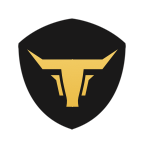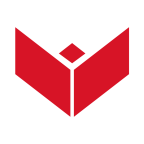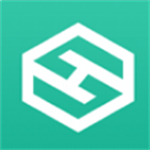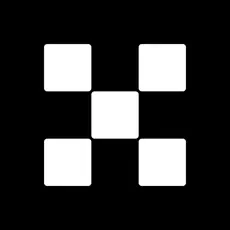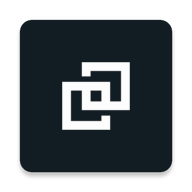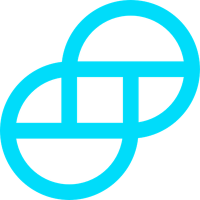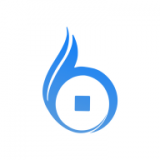Win10系统下如何开启固态硬盘TRIM功能来提升SSD运行效率和延长SSD寿命
时间:2017-08-29 来源:互联网 浏览量:
在开始之前,先给大家介绍下什么是固态硬盘的TRIM功能,在传统的机械硬盘中,已删除文件的逻辑位置会被标记,使得以后存储数据时能够直接在这些无用数据的逻辑位置上覆盖,但是固态硬盘没有这种机制,主控并不知道这些数据已经无用,直到有新的数据要求写入该块,这样一来,无用数据在垃圾回收(GC)过程中被当作有用数据对待,就大大降低了硬盘效率和使用寿命,而TRIM功能的出现就是弥补这一缺陷的,固态硬盘使用了TRIM功能后,能避免SSD在垃圾回收(GC)时将无用数据当成有用数据来搬运,从而起到延长SSD寿命的作用,下面小编就带领大家进入今天的教程吧!
首先我们要判断我们的系统是否给固态硬盘开启了TRIM功能,以win10系统为例,我们右键点击"开始菜单",选择"命令提示符(管理员)",输入以下命令:
fsutil behavior query disabledeletenotify

如果DisableDeleteNotify = 0,则说明系统已开启TRIM功能,如果DisableDeleteNotify = 1,则说明没开启。
如果没有开启,我们则继续在命令提示符里输入:
fsutil behavior set disabledeletenotify 0
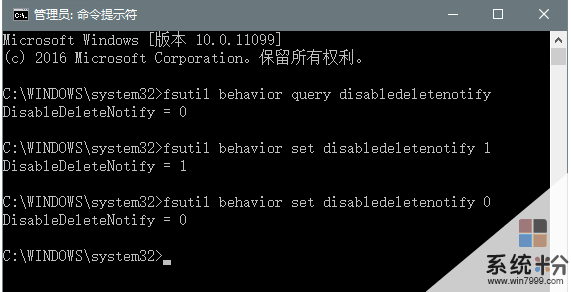
如上图所示,如果DisableDeleteNotify = 0,则说明我们已经成功开启了TRIM功能。
我要分享:
相关资讯
热门手机应用
最新热门游戏
微软资讯推荐
- 1 Win10全新分支版本曝光 微软或针对高端PC进行优化!
- 2 升级Windows 10创意者更新后罗技摄像头罢工:这样解决
- 3 人脸识别世界杯 微软百万名人识别竞赛冠军出炉 现实应用指日可待
- 4“赶尽杀绝”?微软官宣5月12日Win10将不再接收安全更新
- 5微软发布Surface Laptop背后打的什么算盘?
- 62017微软技术暨生态大会召开 本土化产品闪亮登场
- 7新版Win10后又一大招, 微软开设MR工作室、MR学院!
- 8终于等到:微软正为Win10文件管理器打造黑暗主题
- 9育碧下狠手!Windows 10盗版系统无法运行Uplay平台
- 10用户报告Win10新正式版不兼容雷蛇笔记本